这篇文章主要介绍了Docker运行时的用户与组如何管理的相关知识,内容详细易懂,操作简单快捷,具有一定借鉴价值,相信大家阅读完这篇Docker运行时的用户与组如何管理文章都会有所收获,下面我们一起来看看吧。
这篇文章主要介绍了Docker运行时的用户与组如何管理的相关知识,内容详细易懂,操作简单快捷,具有一定借鉴价值,相信大家阅读完这篇Docker运行时的用户与组如何管理文章都会有所收获,下面我们一起来看看吧。
docker 以进程为核心, 对系统资源进行隔离使用的管理工具. 隔离是通过 cgroups (control groups 进程控制组) 这个操作系统内核特性来实现的. 包括用户的参数限制、 帐户管理、 资源(cpu,内存,磁盘i/o,网络)使用的隔离等. docker 在运行时可以为容器内进程指定用户和组. 没有指定时默认是 root .但因为隔离的原因, 并不会因此丧失安全性. 传统上, 特定的应用都以特定的用户来运行, 在容器内进程指定运行程序的所属用户或组并不需要在 host 中事先创建.
进程控制组cgroups主要可能做以下几件事:
资源限制 组可以设置为不超过配置的内存限制, 其中还包括文件系统缓存
优先级 某些组可能会获得更大的 cpu 利用率份额或磁盘 i/o 吞吐量
帐号会计 度量组的资源使用情况, 例如, 用于计费的目的
控制 冻结组进程, 设置进程的检查点和重新启动
与 cgroups(控制进程组) 相关联的概念是 namespaces (命令空间).
命名空间主要有六种名称隔离类型:
pid 命名空间为进程标识符 (pids) 的分配、进程列表及其详细信息提供了隔离。
虽然新命名空间与其他同级对象隔离, 但其 "父 " 命名空间中的进程仍会看到子命名空间中的所有进程 (尽管具有不同的 pid 编号)。
网络命名空间隔离网络接口控制器 (物理或虚拟)、iptables 防火墙规则、路由表等。网络命名空间可以使用 "veth " 虚拟以太网设备彼此连接。
uts 命名空间允许更改主机名。
mount(装载)命名空间允许创建不同的文件系统布局, 或使某些装入点为只读。
ipc 命名空间将 system v 的进程间通信通过命名空间隔离开来。
用户命名空间将用户 id 通过命名空间隔离开来。
普通用户 docker run 容器内 root
如 busybox, 可以在 docker 容器中以 root 身份运行软件. 但 docker 容器本身仍以普通用户执行.
考虑这样的情况
echo test | docker run -i busybox cat前面的是当前用户当前系统进程,后面的转入容器内用户和容器内进程运行.
当在容器内 pid 以1运行时, linux 会忽略信号系统的默认行为, 进程收到 sigint 或 sigterm 信号时不会退出, 除非你的进程为此编码. 可以通过 dockerfile stopsignal signal指定停止信号.
如:
stopsignal sigkill创建一个 dockerfile
from alpine:latest
run apk add --update htop && rm -rf /var/cache/apk/*
cmd ["htop"]$ docker build -t myhtop . #构建镜像
$ docker run -it --rm --pid=host myhtop #与 host 进程运行于同一个命名空间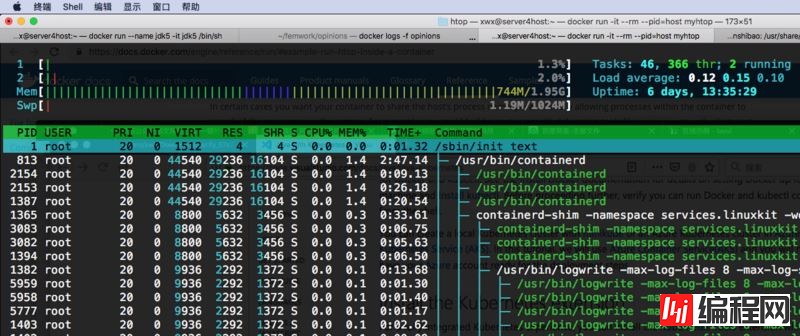
普通用户 docker run 容器内指定不同用户 demo_user
docker run --user=demo_user:group1 --group-add group2 <image_name> <command>这里的 demo_user 和 group1(主组), group2(副组) 不是主机的用户和组, 而是创建容器镜像时创建的.
当dockerfile里没有通过user指令指定运行用户时, 容器会以 root 用户运行进程.
docker 指定用户的方式
dockerfile 中指定用户运行特定的命令
user <user>[:<group>] #或
user <uid>[:<gid>]docker run -u(--user)[user:group] 或 --group-add 参数方式
$ docker run busybox cat /etc/passwd
root:x:0:0:root:/root:/bin/sh
...
www-data:x:33:33:www-data:/var/www:/bin/false
nobody:x:65534:65534:nobody:/home:/bin/false
$ docker run --user www-data busybox id
uid=33(www-data) gid=33(www-data)docker 容器内用户的权限
对比以下情况, host 中普通用户创建的文件, 到 docker 容器下映射成了 root 用户属主:
$ mkdir test && touch test/a.txt && cd test
$ docker run --rm -it -v `pwd`:/mnt -w /mnt busybox /bin/sh -c 'ls -al /mnt/*'
-rw-r--r-- 1 root root 0 oct 22 15:36 /mnt/a.txt而在容器内卷目录中创建的文件, 则对应 host 当前执行 docker 的用户:
$ docker run --rm -it -v `pwd`:/mnt -w /mnt busybox /bin/sh -c 'touch b.txt'
$ ls -al
-rw-r--r-- 1 xwx staff 0 10 22 23:36 a.txt
-rw-r--r-- 1 xwx staff 0 10 22 23:54 b.txtdocker volume 文件访问权限
创建和使用卷, docker 不支持相对路径的挂载点, 多个容器可以同时使用同一个卷.
$ docker volume create hello #创建卷
hello
$ docker run -it --rm -v hello:/world -w /world busybox /bin/sh -c 'touch /world/a.txt && ls -al' #容器内建个文件
total 8
drwxr-xr-x 2 root root 4096 oct 22 16:38 .
drwxr-xr-x 1 root root 4096 oct 22 16:38 ..
-rw-r--r-- 1 root root 0 oct 22 16:38 a.txt
$ docker run -it --rm -v hello:/world -w /world busybox /bin/sh -c 'rm /world/a.txt && ls -al' #从容器内删除
total 8
drwxr-xr-x 2 root root 4096 oct 22 16:38 .
drwxr-xr-x 1 root root 4096 oct 22 16:38 ..外部创建文件, 容器内指定用户去删除
$ touch c.txt && sudo chmod root:wheel c.txt
$ docker run -u 100 -it --rm -v `pwd`:/world -w /world busybox /bin/sh -c 'rm /world/c.txt && ls -al'实际是可以删除的
rm: remove '/world/c.txt'? y
total 4
drwxr-xr-x 4 100 root 128 oct 23 16:09 .
drwxr-xr-x 1 root root 4096 oct 23 16:09 ..
-rw-r--r-- 1 100 root 0 oct 22 15:36 a.txt
-rw-r--r-- 1 100 root 0 oct 22 15:54 b.txtdocker 普通用户的1024以下端口权限
$ docker run -u 100 -it --rm -p 70:80 busybox /bin/sh -c 'nc -l -p 80'
nc: bind: permission denied #用户id 100 时, 不能打开80端口
$ docker run -u 100 -it --rm -p 70:8800 busybox /bin/sh -c 'nc -l -p 8800' #容器端口大于1024时则可以
...
$ docker run -it --rm -p 70:80 busybox /bin/sh -c 'nc -l -p 80' #容器内是 root 也可以
...关于“Docker运行时的用户与组如何管理”这篇文章的内容就介绍到这里,感谢各位的阅读!相信大家对“Docker运行时的用户与组如何管理”知识都有一定的了解,大家如果还想学习更多知识,欢迎关注编程网VUE频道。
--结束END--
本文标题: Docker运行时的用户与组如何管理
本文链接: https://lsjlt.com/news/96357.html(转载时请注明来源链接)
有问题或投稿请发送至: 邮箱/279061341@qq.com QQ/279061341
回答
回答
回答
回答
回答
回答
回答
回答
回答
回答
0